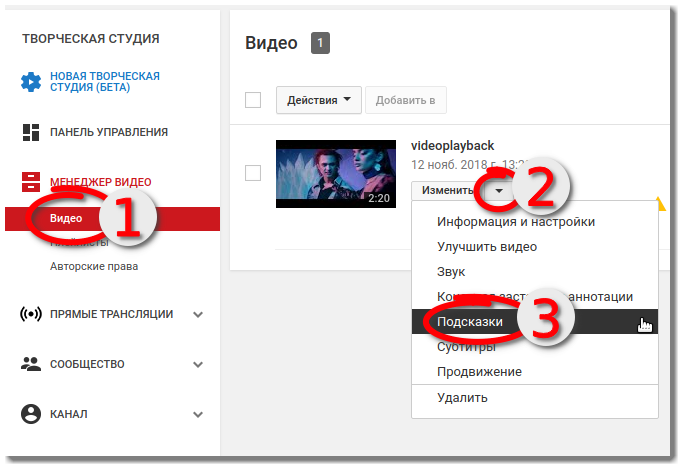Как выложить видео в ютуб с компьютера и телефона. ПОШАГОВАЯ инструкция как создать канал на ютубе с компьютера | Компьютерные знания
На сегодняшний день в интернете существует довольно большое количество различных видео хостингов. Однако бесспорно наиболее популярным из них является YouTube. Ежедневно на него загружается огромное количество различных видеозаписей, регистрируются новые пользователи и создаются новые каналы. И если в какой-то момент вы также решите создать канал на ютубе и поделиться своими видеозаписями с другими пользователями, то первое, что вам нужно будет узнать — это как выложить видео в ютуб с компьютера и телефона? И с этим вам поможет данная статья.
- Для начала перейдите на страницу Youtube или Google (лучше первое, так как в таком случае после регистрации вы автоматически войдёте в свой аккаунт через ютуб).
- В правом верхнем углу найдите синюю кнопку с надписью “Войти”, нажмите на неё.
- Далее под окном, где вас просят ввести логин, выберите вариант “Создать аккаунт”.

- В появившемся окне вас попросят ввести ваши персональные данные, введите их и нажмите “Далее”.
- Затем вас попросят ознакомиться с политикой конфиденциальности сервиса и подтвердить ваше согласие с ней, сделайте это.
После того как вы дадите согласие, регистрация завершится и у вас появится готовый аккаунт в Google. Этот аккаунт вы можете использовать при регистрации в любых других сервисах и приложениях. Вы можете настроить свой профиль, установить на него аватарку, ввести дополнительные данные или же выставить дополнительные настройки для более удобного использования аккаунта вами, для этого достаточно нажать на кружок, который теперь будет у вас вместо кнопки “Войти”.
Теперь, когда у вас есть аккаунт Google, до того как выложить видео в ютуб вам остаётся лишь один шаг, создание своего канала на Youtube.
- Нажмите на фото вашего профиля (кружок в правом верхнем углу) и в появившемся меню выберите пункт “Настройки ”.
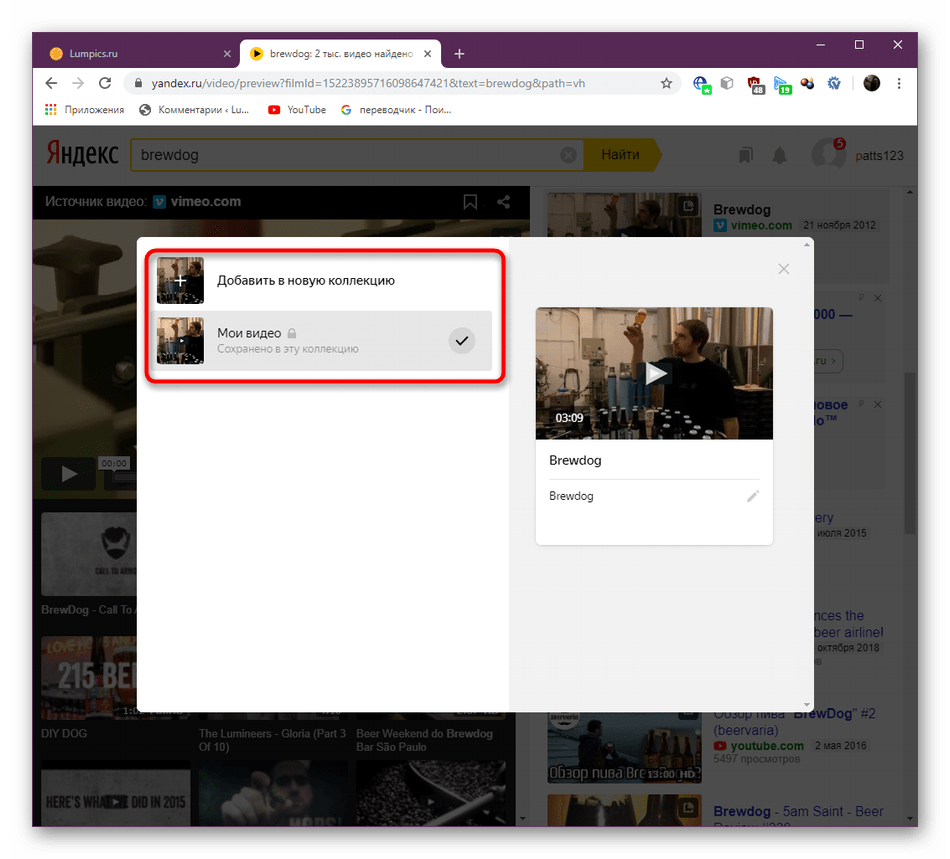
- Затем во вкладке “Аккаунт” (которую можно выбрать в меню слева), найдите надпись “Создать канал” и нажмите на неё.
- Затем вас попросят ввести ваши имя и фамилию, они станут дальнейшим названием вашего канала, а потому если хотите какое то оригинальное название, то вводить его надо сейчас.
Вот и всё, после того как вы нажмёте на кнопку “Создать канал” у вас появится свой собственный канал на Youtube. Чтобы изменить его оформление опять нажмите на фото своего профиля и выберите вариант “Мой канал”. После этого перед вами откроется окно вашего канала, где вы можете изменить его внешний вид как вам угодно.
Вы можете создать сразу несколько каналов на ютуб с одного аккаунта. Процесс их создания ничем не отличается от создания первого канала.
Содержание
Как выложить видео в ютуб с компьютера
Теперь, когда у вас есть свой канал на Youtube вы можете выложить на него своё первое видео. Если у вас есть такое на примете, то вот вам инструкция как выложить видео с компьютера.
Если у вас есть такое на примете, то вот вам инструкция как выложить видео с компьютера.
- Зайдите на страницу Youtube.
- Нажмите на кнопку “Добавить видео”, которая находится в правом верхнем углу рядом с фотографией вашего профиля и выглядит как стрелочка с чертой под ней.
- После этого перед вами появится окно, где вам предложат три варианта на выбор: загрузить видео из Google Фото, начать трансляцию и, конечно же, загрузить видео с вашего ПК.
- Загрузить видео с ПК можно двумя способами: вы можете перетащить видеофайл в окно при помощи мыши, либо же нажать на окно левой кнопкой мыши, после чего перед вами откроется проводник, где вам нужно будет найти ваше видео.
- Перед тем как выложить видео в интернет, вам нужно ещё подготовить его к загрузке на канал, ввести его название и описание, а также по желанию вы можете указать, кто получит доступ к данному видео и выбрать плейлист для него.
- Вы можете воспользоваться вкладкой “Расширенные настройки”, которая находится чуть выше для того, чтобы указать различные дополнительные параметры для вашего видео.
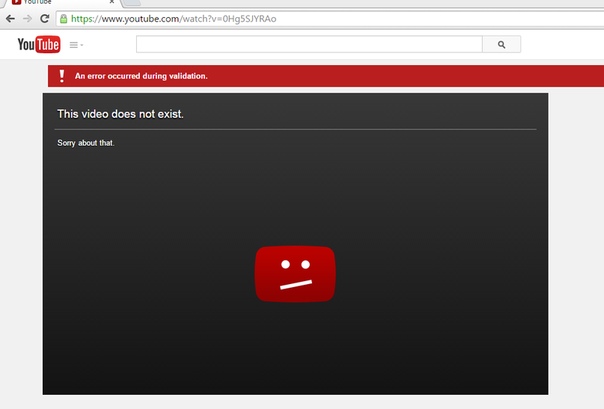
- Кроме этого, вы также можете разместить перевод названия и описания вашего видео во вкладке “Перевод” и настроить показ рекламы во вкладке “Монетизация” (данная функция недоступна на канале с малым количеством видеозаписей, просмотров и подписчиков).
- После того как вы завершите настройку видео, не забудьте нажать на кнопку “Сохранить” вверху окна.
После этого видеозапись будет загружена на ваш канал. На это уйдёт какое то время, которое будет зависеть от размера видеозаписи. Во время загрузки не выключайте браузер и не прерывайте соединения с интернетом.
Если после загрузки видео вы поймёте, что хотите изменить его настройки, то не волнуйтесь, это можно сделать в любой момент. Для этого зайдите на свой канал, найдите интересующее вас видео и справа от него вы увидите кнопку “Изменить”. При нажатии на неё перед вами появится меню, где вы сможете выбрать, что именно вы хотите изменить в нём.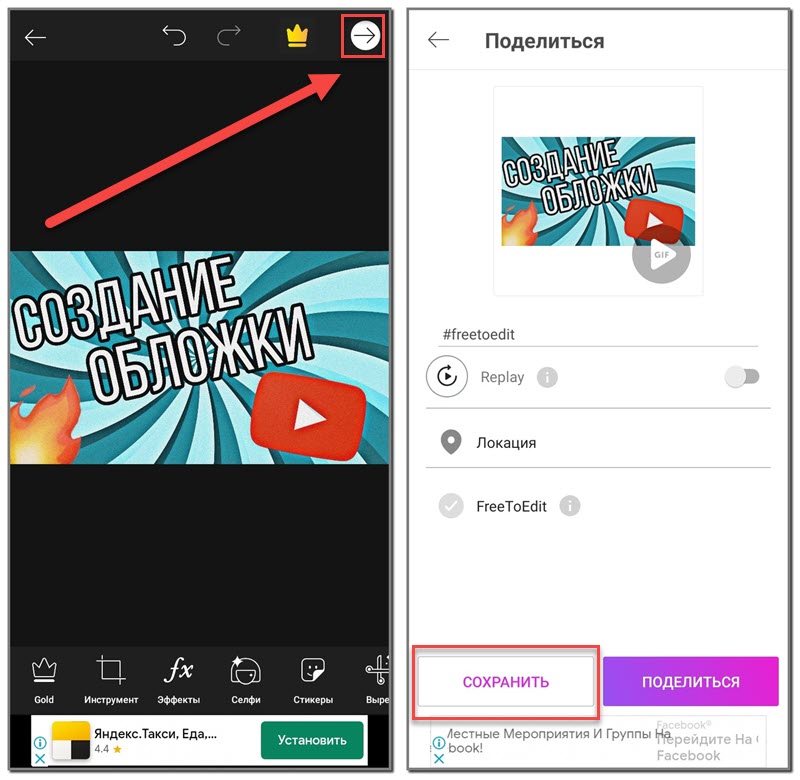 Вы можете изменить всё, что угодно от названия, до звука. Кроме этого здесь же вы можете удалить видео, заблокировать его, добавить к нему субтитры и многое другое.
Вы можете изменить всё, что угодно от названия, до звука. Кроме этого здесь же вы можете удалить видео, заблокировать его, добавить к нему субтитры и многое другое.
Как выложить видео в ютуб с телефона или планшета
Для того, чтобы добавить видео на свой канал в YouTube необязательно использовать компьютер или ноутбук, вы также можете загрузить видео в ютуб с телефона или планшета, подключенных к интернету. Это очень удобно, так как подавляющее число видео сегодня записывается именно на телефон и куда проще выложить видео напрямую, чем сначала переносить его на ПК и лишь затем загружать в интернет.
Есть два варианта, как вы можете загрузить видео с телефона.
- Через мобильную версию сайта.
- Через приложение.
Чтобы загрузить видео через мобильную версию сайта вамнужно сделать следующее:
- Перейдите на сайт.
- Нажмите на иконку с человечком и авторизуйтесь на сайте.
- После авторизации повторно нажмите на иконку и теперь перед вами должна открыться страница вашего канала.

- Нажмите на красный значок загрузки.
- Далее загрузка видео происходит так же, как и с компьютера.
Загрузка видео через приложение практически идентична загрузке через сайт, но имеет свои отличия. Как она проходит.
- Для начала вам нужно скачать приложение себе на телефон, оно так и называется YouTube.
- При первом запуске приложения вы автоматически войдёте в аккаунт Google, активированный на устройстве, если же на вашем телефоне или планшете выполнен вход в какой-то другой аккаунт, то придётся перезайти на нужный вам через настройки телефона.
- Чтобы загрузить видео на канал нажмите на красную кнопку с изображение видеокамеры в правом нижнем углу.
- В отличие от загрузки через сайт, загружая видео через приложение, вы можете не только выбрать его из галереи, но и запустить видеосъёмку, снять видео и выложить в ютуб напрямую.
После этого вам останется лишь настроить видео как на ПК и загрузить его.
Тут вы можете узнать, как скачать видео с с Ютуба на Айфон
Как выложить видео в Youtube
Что следует знать, выкладывая видеозапись
Как и у любого другого проекта у видеохостинга YouTube есть свои правила. Они подробно описаны в политике конфиденциальности, однако, далеко не секрет, что крайне малый процент пользователей знакомится с ней, а если и знакомится, то лишь вкратце. А меж тем там содержится весьма важная информация, полезная для владельцев каналов.
Но чтобы вы зря не напрягали свой мозг в попытках найти смысл во всей этой бюрократической писанине и вынести из неё то, что действительно важно, это было сделано за вас.
Наверняка наиболее важной информацией для любого видеоблогера станут причины, по которым его видео или канал могут заблокировать. Таких причин в ютубе всего две:
- Нарушение авторских прав.
 Если какой-либо видеоролик уже был зарегистрирован в ютубе, то его повторная загрузка будет считаться правонарушением и его заблокируют. С данным пунктом следует быть весьма внимательным, так как разместить видео на ютубе бесплатно может любой желающий, а потому если вы загружаете видеоролик, снятый не вами, то проверьте, не опередил ли вас кто-то. Разными считаются ролики с разной озвучкой или же видеорядом. Вы можете полностью брать лишь фрагменты чужих видео не больше десяти секунд.
Если какой-либо видеоролик уже был зарегистрирован в ютубе, то его повторная загрузка будет считаться правонарушением и его заблокируют. С данным пунктом следует быть весьма внимательным, так как разместить видео на ютубе бесплатно может любой желающий, а потому если вы загружаете видеоролик, снятый не вами, то проверьте, не опередил ли вас кто-то. Разными считаются ролики с разной озвучкой или же видеорядом. Вы можете полностью брать лишь фрагменты чужих видео не больше десяти секунд. - Неподобающий контент. Неподобающим считается контент, нарушающий те или иные социальные или даже правовые нормы. Конкретно в ютуб запрещены видеоролики, содержащие эротику или порнографию, насилие в любых его формах, нетерпимость к людям по какому-либо признаку (расизм, сексизм и т.д.), пропаганда наркотиков, курения, алкоголизма, терроризма или же нарушения правопорядка. Будьте осторожны, так как за некоторые из данных причин вас могут не только заблокировать, но и привлечь к административной ответственности.
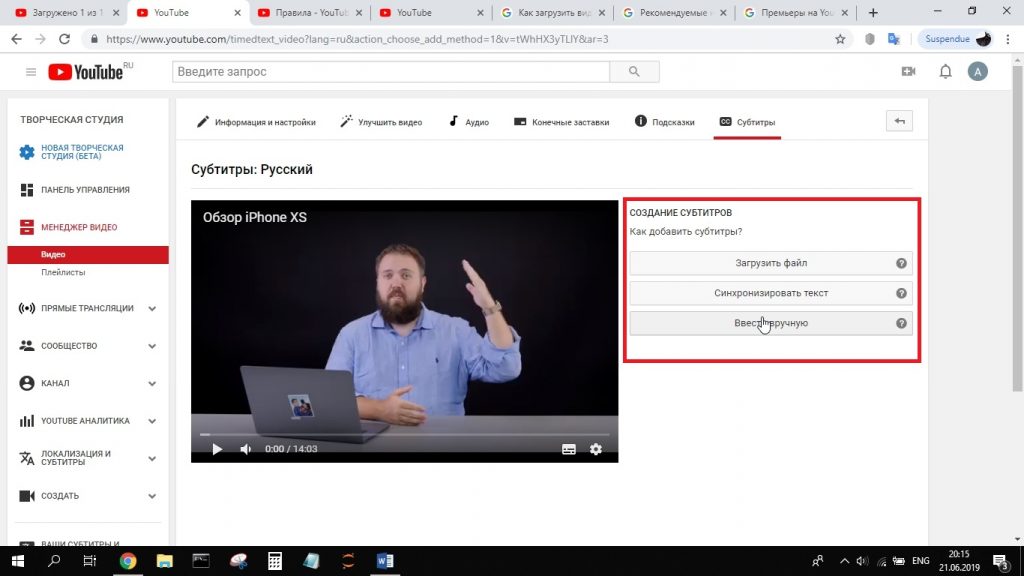
За нарушение любой из этих причин видео будет заблокировано. Что же касается блокировки канала, то за каждое нарушение вам будет даваться так называемый страйк, когда таких страйков у вас наберётся три — канал будет забанен. Длительность бана определяет администрация хостинга, и зависеть она будет от серьёзности нарушений, их частоты и количества банов полученных до этого. К слову, страйки также пропадают спустя какое-то время, и это время также зависит от серьёзности нарушения.
Как скачать видео с Youtube: видео
Данная статья была написана с целью помочь начинающим видеоблогерам разобраться в основах их ремесла и рассказать о том, как создать канал на ютубе и как выложить видео в ютуб с компьютера или телефона впервые. Дальнейший же успех вашего канала будет зависеть лишь от ваших собственных стараний и идей.
Как добавить видео на Ютуб и получить много просмотров
Канал YouTube остается самым популярным и удобным для размещения видео — коротких роликов, фильмов, видеопрезентаций, мастер-классов и многого другого.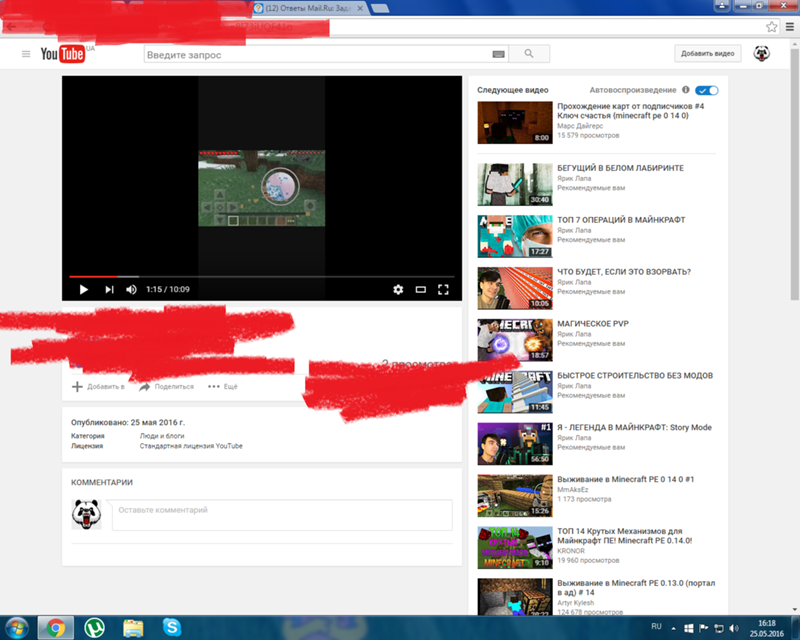
Какие поля обязательно заполнить, чтобы выложить видео на Ютуб
Чтобы начать работу с видео, необходимо зайти в свой аккаунт. Скорее всего у вас он есть, так как раз созданный аккаунт подходит для всех сервисов Google. Но если на сервисе вы все же не регистрировались, то аккаунт нужно создать.
Выбираем из предложенного списка цель создания профиля, нажимаем на кнопочку «Далее».
Вводим необходимые данные и регистрируемся.
Как выложить видео на YouTube
Выкладывать ролики на YouTube можно как со стационарного компьютера, так и с помощью мобильных устройств, хотя у последних функционал занижен.
С компьютера
После входа вы попадаете на страницу своего профиля. Дальше можно перейти на страницу управления своим контентом. Сделать это можно двумя способами — нажав в меню слева на «Ваши видео» или на плашку справа «Управление видео».
Здесь вы можете увидеть краткую статистику по вашим роликам и при необходимости внести какие-то изменения. Для опубликования нового видеоконтента необходимо нажать на значок с изображением камеры с плюсиком внутри, который находится в правом верхнем углу.
Для опубликования нового видеоконтента необходимо нажать на значок с изображением камеры с плюсиком внутри, который находится в правом верхнем углу.
Кстати, это можно сделать сразу на главной странице профиля.
В открывшемся меню выбираем «Добавить видео».
Нам предлагается выбрать файлы, которые мы хотим разместить. Проделываем эту процедуру — через меню или перетаскиванием.
Пока видео грузится заполняем необходимые поля. Обязательным является название видео. Оно может состоять из 500 символов. Но старайтесь, чтобы главная информация находилась в начале заголовка, чтобы потенциальный зритель сразу понял, о чем ваше видео, — полностью такой длинный заголовок не будет показан, особенно на мобильных устройствах.
Пока мы думали над заголовком, видеоролик уже закачался. Ссылка на него появилась. В принципе, если он нужен вам для личного пользования, можно больше ничего не делать, только прощелкать кнопкой «Далее» до конца, затем нажать на «Опубликовать» и все.
Теперь вы можете пользоваться роликом по своему усмотрению, например, размещать его на нужных сайтах через ссылку. Но на самом канале другие пользователи его не увидят.
С телефона
Загружать ролики на YouTube можно и с мобильного телефона. Это можно сделать через официальное приложение, которое требуется скачать, или мобильную версию сайта.
Сначала необходимо зайти в свой канал.
Заливка начинается при нажатии на зачок со стрелочкой или изображения камеры (в зависимости от того, какой телефон используется — на платформе Android или iOS).
Приложение может запросить рарешение использовать галерею и камеру, следует разрешить.
Теперь нужно выбрать на телефоне ролик, предназначенный для загрузки, или использовать непосредственно камеру.
Затем заполняются необходимые данные — заголовок, описание, доступ. на телефоне их значительно меньше, чем при загрузке с компьютера.
После нажатия кнопки «Загрузить» видеоролик появится на вашем канале.
Что сделать перед публикацией, чтобы получить больше просмотров
Если вы хотите, чтобы и другие пользователи смотрели ваши ролики, необходимо предпринять несколько шагов.
Обработать в видеоредакторе
Перед тем как разместить ролик, нужно убедиться в соответствии его формата с требованиями платформы:
- допустимые форматы — самые распространенные MP4, MPEG, AVI, MOV и некоторые другие;
- частота кадров должна быть 24 или 25;
- оптимальное соотношение сторон для видео 16:9, но если вы планируете размещать ролик в дальнейшем в социальных сетях, лучше, если ваше видео будет приближено к квадрату (например, 4:3) — в этом случае оно будет корректно отображаться на всех мобильных устройствах;
- для более быстрой загрузки слишком большой размер файла следует сжать;
- оптимальное разрешение для высокого качества — 1080р, но для просмотра на YouTube, особенно с мобильных устройств вполне подойдет и разрешение 720p или даже 360p, такие ролики будут загружаться гораздо быстрее;
- ролик может быть любой длины, но есть один нюанс — какой бы длины он ни был, длина аудиозаписи не должна быть меньше 33 секунд.

Правильно заполнить информацию
Описание — не является обязательным, но его лучше заполнить. Здесь вы можете более подробно рассказать о вашем видео, его содержании, предыстории, дать какие-то ссылки на необходимые материалы, страницы своего сайта или социальных сетей, где планируется его размещение.
Значок — это не совсем правильное название, скорее это обложка, как у книги. Он должен привлекать внимание, бросаться в глаза, завлекать, кратко сообщать потенциальному зрителю, зачем ему смотреть предложенный контент.
Если ваш ролик длится пару минут и не несет особой смысловой нагрузки, то можно обойтись и без значка. Но если вы хотите привлечь больше зрителей и обзавестись подписчиками, то потратьте немного времени на создание значка в любом графическом редакторе. Хорошо, если вы сразу продумаете единый стиль значков, которые будут в дальнейшем использоваться для оформления ваших роликов.
Плейлисты — если ваши видео можно каким-либо образом структурировать, сделайте отдельные плейлисты.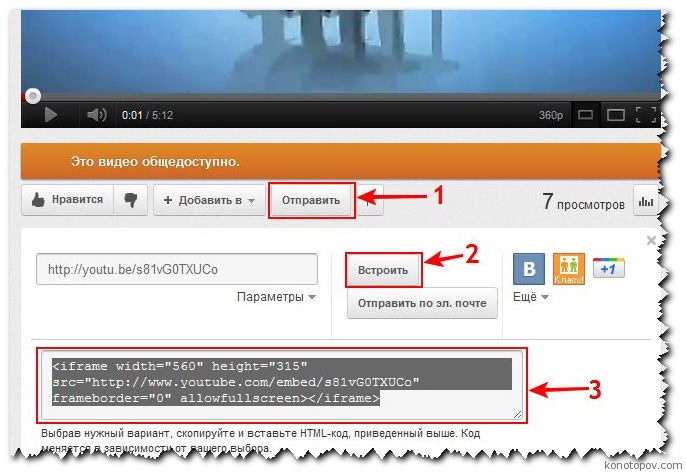 Когда видео много, вашим подписчикам или просто посетителям будет гораздо легче в них ориентироваться. Что, несомненно, сделает ваш канал более привлекательным.
Когда видео много, вашим подписчикам или просто посетителям будет гораздо легче в них ориентироваться. Что, несомненно, сделает ваш канал более привлекательным.
Создав несколько плейлистов, размещайте загружаемый ролик сразу подходящий.
Возрастные ограничения — этот пункт тоже необходим для заполнения, если вы хотите, чтобы ваши ролики показывались. Если вы считаете, что ваше видео предназначено для просмотра детям, например мультик, то выбирайте этот пункт, и у вас появится возможность установить возрастную категорию более точно.
Если это видео предназначено для взрослой аудитории, выбирайте второй пункт, в нем есть дополнительные сведения,
которые тоже следует указать.
Можно воспользоваться расширенными возможностями, для этого необходимо нажать на «Развернуть».
Здесь надо оставить или снять галочки с автоматической разбивки на эпизоды и упоминания мест;
можно добавить теги»;
указать дату съемки;
разрешить или запретить использовать ваш ролик другим пользователям;
выбрать категорию;
и настроить комментарии (можно вовсе их запретить).
Дополнения
После заполнения всей желаемой информации, нажимаем на кнопочку «Далее»
и переходим на страницу «Дополнения».
Здесь вы можете добавить субтитры, конечную заставку и подсказки.
Подсказки — это тоже не совсем корректно, на самом деле это всплывающие кликабельные ссылки, которые будут появляться в отдельных эпизодах вашего видео. Как их настроить — тема отдельного разговора.
Если вы хотите добавить конечную заставку, имейте в виду, что длится она будет последние пять секунд ролика, перекрывая контент. Поэтому если ваш ролик длится мало, или финальные кадры имеют важное значение, лучше обойтись без нее. Или при монтаже ролика оставить в конце специальное место под заставку.
Разобравшись с этими настройками, переходим на следующую страницу.
Пройти проверки
Перед публикацией ролика проходит проверка на соблюдение авторских прав.
Если все хорошо появляется надпись, что все хорошо, и нарушений не найдено. Особое внимание следует обращать на музыкальное оформление вашего видео. Именно из-за него могут не пропустить ваше видео, если авторские права нарушены.
Особое внимание следует обращать на музыкальное оформление вашего видео. Именно из-за него могут не пропустить ваше видео, если авторские права нарушены.
Иногда может появиться надпись: «Найден контент, защищенный авторским правом. Владелец разрешает использовать эти материалы на YouTube». Это означает, ролик будет размещен, никаких санкций к вашему каналу предпринято не будет. Есть только одно ограничение — в ролике с такой формулировкой нельзя размещать платную рекламу, а если ее все же разместить, средства уйдут правообладателю.
Открыть доступ
Переходим на страницу «Доступ». Именно здесь вы делаете ваш ролик доступным для просмотра другим людям. Обязательно выберите желаемый вид доступа из предложенных.
После чего нажимаете на «Опубликовать» и ваш видеоролик становится доступным для просмотра.
На этой же странице при желании вы можете назначить отложенную дату публикации вашего видео, заполнив соответствующую форму.
После опубликования видео, вы можете сразу отправить ссылку на него в любую социальную сеть.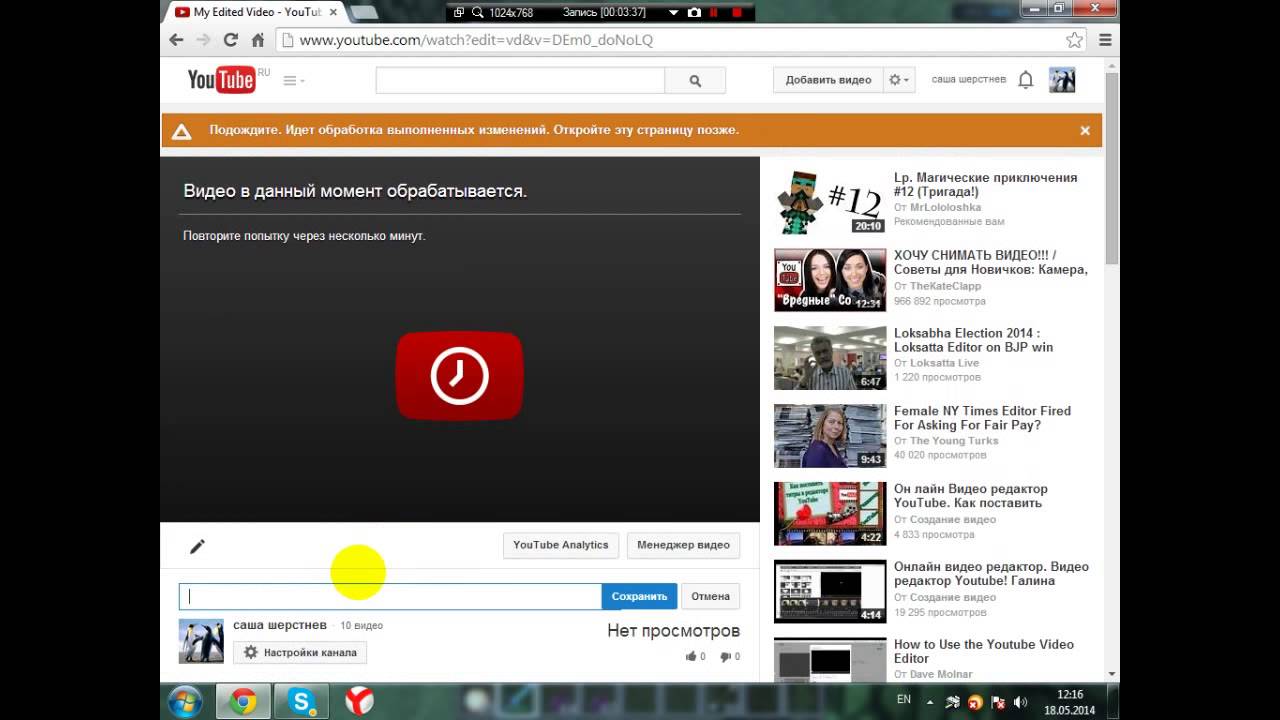
Что делать, если видео не получилось опубликовать
Публикация видеороликов может сорваться по нескольким причинам:
- Превышение количества публикаций в сутки. YouTube делает ограничение на число публикаций. Если такое произошло, нужно попробовать опубликовать ролик на следующий день.
- Нарушение авторских прав. Если вы делаете ролик сами и ограничение связано с использованием музыки, то следует заменить трек на доступный для использования.
- Слишком длинный ролик. Для публикации видео свыше 15 минут необходимы дополнительные настройки. Для этого нужно перейти в настройки канала, открыть «Дополнительные функции» и подтвердить номер телефона.
- Появилось сообщение «Сломанный файл». В этом случае следует внимательно просмотреть видеоролик, убедиться, что в нем есть звуковая дорожка. Исправить его или заменить на другой.
- «Некорректный формат». Видео не соответствует требованиям платформы. Необходимо выполнить конвертацию видео, заново скачать файл и после этого загрузить его снова.

Таким образом, в добавлении видео на YouTube нет ничего сложного, если соблюдать все правила. Справиться с этим может даже неискушенный пользователь. Лучше всего заливать ролики с компьютера, но можно делать это с любых мобильных устройств, хотя возможности при этом будут ограничены.
Как разместить видео на YouTube: пошаговое руководство
YouTube — место, усеянное звездами!
Это большой хаб, прославившийся всеми большими звездами, такими как Pewdiepie, MrBeast, Like Nastya и другими. Давайте будем честными, эта вторая по величине платформа представляет собой безграничную страну чудес видеоконтента, и мы все любим проводить на ней часть своего времени.
Содержание: Как разместить видео на YouTube
- Как разместить видео на YouTube
- Как опубликовать видео на YouTube с компьютера
- Как опубликовать видео на YouTube с помощью мобильного телефона
- Как опубликовать видео на YouTube с помощью Social Champ
- 8 советов по развитию канала YouTube
- Станьте звездой YouTube
- Часто задаваемые вопросы
На платформе вы найдете всех, от крупных пользователей YouTube до маленьких, будь то танцевальная труппа, специалист по уходу за кожей, владелец домашнего животного, мотивационный оратор или даже ваш сосед с черного хода.
В какой-то момент вы можете захотеть загрузить свое видео на YouTube, и, вероятно, после того, как вы увидите, как эти пользователи YouTube зарабатывают хорошие деньги, в вашей голове крутится главный вопрос.
Как разместить видео на YouTube
Ваш контент готов, но вам нужна помощь в загрузке видео на YouTube. Конечно, это может быть сложно для таких людей, как вы, которые раньше не загружали ни одного фрагмента контента на платформу. Таким образом, размещение вашего контента на платформе может быть огромным шагом, но вы никогда не знаете, что эта платформа может вам принести.
Помните, BTS начали с простого музыкального видео канала в 2013 году, и теперь они правят миром с огромным количеством поклонников.
Не бойся сделать шаг. Поддержание согласованности и ежедневная загрузка нового контента довольно утомительны, особенно когда у вас так много дел. Чтобы оптимизировать ежедневные задачи и видеоконтент, используйте инструменты для управления YouTube.
Как разместить видео на YouTube
Разместить видео на YouTube очень просто. Если у вас есть готовый контент и вы просто ищете правильные шаги для публикации своего контента на платформе, вот пошаговый процесс, который поможет вам загрузить свой контент.
Прежде чем мы углубимся в шаги, давайте взглянем на разнообразие загрузок видео, которые платформа предлагает пользователям, включая:
- 3GPP
- .AVI
- CineForm
- DNxHR
- 0 .FLV HEVC (H365)
- .MOV
- .MP4
- .MPEG4
- .MPEGPS
- PRORE
- WEBM
- . WMV
Как создать канал на YouTube
. видео на YouTube — это создание канала YouTube. Если у вас его нет, вам нужно сначала его создать, а если он у вас уже есть, все, что вам нужно, это войти в свою учетную запись, чтобы загрузить свой контент.
Вот как вы можете создать учетную запись на YouTube.
- Перейдите на YouTube
- В правом верхнем углу нажмите «Войти».

- Войдите в свою учетную запись Google и подтвердите свою учетную запись
- Перейдите на YouTube и нажмите «Создать канал»
- Добавьте изображение профиля, имя свой канал, добавьте описание и соответствующие ссылки
И вот, вы успешно создали свой канал на YouTube.
Узнайте, что происходит на YouTube, с Social Champ
Подключайте свои любимые блоги YouTube к каналам социальных сетей и не пропускайте важные обновления платформы.
Как опубликовать видео на YouTube с рабочего стола
Как создатель, вы проводите большую часть своего времени за экраном. Если у вас есть видео на компьютере, вы можете легко загрузить видео с рабочего стола. Следуйте инструкциям, чтобы опубликовать видео на YouTube с помощью настольной версии.
Шаг 1 : Перейти на YouTube
Шаг 2 : Нажмите значок «Создать» в правом верхнем углу
Шаг 3 : Выберите «Загрузить видео» в раскрывающемся меню и выберите файлы с вашего ПК
Шаг 4 : После загрузки видео , напишите заголовок и описание для остановки прокрутки, настройте миниатюру и нажмите «Далее».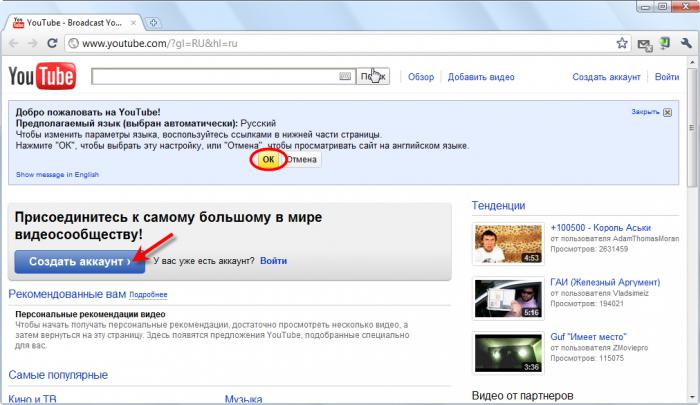
Шаг 6 : Теперь, если вы хотите добавить экранные карты, вы можете выбрать их на своем ПК или даже импортировать из своего видео. и выберите «Далее»
Шаг 7 901:05 : YouTube проверит ваши проблемы с авторскими правами. Если их нет, вы можете нажать «Далее». Знать
Как опубликовать видео на YouTube с помощью мобильного телефона
Менеджеры социальных сетей должны всегда идти в ногу с последними тенденциями благодаря приложению YouTube, которое упростило жизнь всего несколькими нажатиями. Итак, если вы хотите загрузить свой контент через мобильное устройство, вот как вы можете это сделать.
- Откройте приложение YouTube
- Нажмите «+» внизу
- Затем нажмите «Загрузить видео» и выберите видео для загрузки
- Внесите необходимые изменения. Добавьте звук, текст или кадр и нажмите «Далее».
Соблюдать последовательность в своем видеоконтенте сложно, но Social Champ может помочь вам сохранить последовательность и сэкономить время.
 Вот как запланировать видео на YouTube с помощью Social Champ 9.0003
Вот как запланировать видео на YouTube с помощью Social Champ 9.0003- Перейдите в Social Champ и войдите в свою учетную запись.
- Перейдите к добавлению учетной записи и выберите YouTube из раскрывающегося списка. и загрузите свое видео. Вы можете загрузить свое видео со своего ПК или загрузить с Google Диска
- После загрузки добавьте название вашего видео
- Затем выберите дополнительные параметры и сделайте свои видео общедоступными
- Теперь выберите категорию, добавьте теги и выберите миниатюру
- Когда закончите, выберите желаемое время и нажмите кнопку «Запланировать». Ну, это не так просто, как вы думаете! Развитие вашего канала требует времени, поэтому я здесь, чтобы помочь. С помощью этих 10 лучших советов по развитию вашего канала YouTube вы сможете быстро вывести его на новый уровень.
От создания контента, который понравится вашей аудитории, до оптимизации видео для поисковых систем — эти советы помогут вам получить максимальную отдачу от маркетинга на YouTube.

Нацельтесь на правильные ключевые слова
YouTube — невероятно мощная маркетинговая платформа, но это не просто загрузка видео и надежда на лучшее. Вам нужно настроить таргетинг на ключевые слова, чтобы получить максимальную отдачу от ваших каналов, и инструменты YouTube лучше всего подходят для размещения видео на YouTube.
Ключевые слова — это термины, которые люди используют при поиске видео на YouTube, и если вы определите правильные ключевые слова, вы можете получить больше просмотров, подписчиков и вовлеченности на свой канал. Ориентация на правильные ключевые слова может показать ваши видео нужным людям, увеличивая ваши шансы на успех.
Вот основные советы по использованию ключевых слов на вашем канале YouTube:
- Выберите тему : Важно заранее спланировать свой контент, выбрать тему и изучить ключевые слова, связанные с этой конкретной темой.
- Использовать функцию автозаполнения : YouTube предлагает функцию автозаполнения, которая дает вам представление о том, что сейчас в тренде и что ищут люди.
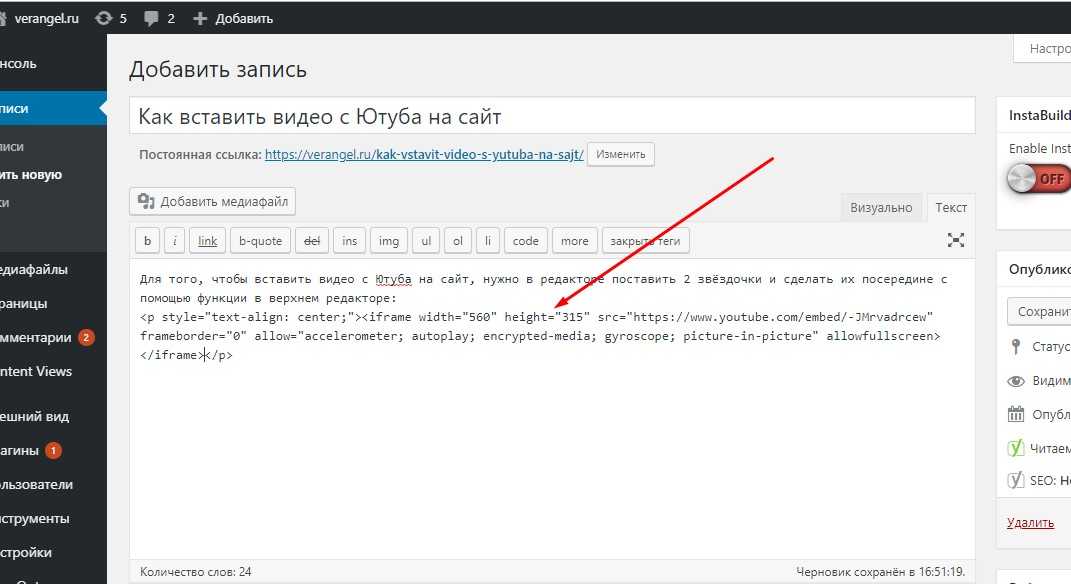 Воспользуйтесь этим параметром по максимуму и настройте ключевые слова.
Воспользуйтесь этим параметром по максимуму и настройте ключевые слова. - Использование инструментов исследования ключевых слов YouTube : Эти инструменты исследования ключевых слов могут быть вам полезны. Вы можете завершить свои первичные и вторичные ключевые слова, используя такие инструменты, как Google Trends, TubeBuddy, Ahref и другие.
Например, вот пример ниже.
Используйте привлекательные миниатюры
Миниатюра — это первое, что люди видят, когда прокручивают YouTube, и это ваша возможность привлечь их внимание и заставить их нажать на ваше видео. Эти эскизы представляют собой небольшие изображения для предварительного просмотра, которые представляют ваши видео. Они стремятся привлечь внимание пользователей и убедить их посмотреть ваше видео. Но как создать привлекательную миниатюру, привлекающую внимание аудитории?
Вот лучшие советы по созданию привлекательных миниатюр, которые заставят ваших зрителей остановиться и обратить внимание.

- Размер эскиза : идеальный размер эскиза для YouTube — 1280×720 пикселей, а форматы изображений — JPG, GIF и PNG.
- Используйте соответствующее изображение : Визуализация важна, поэтому используйте неподвижное изображение из вашего видео. Это позволяет вашей аудитории относиться к вашему видео.
- Добавить графический элемент : Добавьте немного блеска графическим элементам на миниатюры. Это может быть что угодно, включая наклейки, смайлики или обычный текст.
Вот пример из канала Лайк Насти на YouTube, у нее более 102 миллионов подписчиков.
Title Videos Like a Pro
Вы собираетесь отправиться в путешествие, требующее тяжелой работы, самоотверженности и творчества. Одним из наиболее важных аспектов создания успешного канала YouTube является обеспечение того, чтобы у ваших видео были броские заголовки, которые привлекут зрителей и заставят их смотреть их.
 Это первое, что видят люди, когда заходят на ваш канал.
Это первое, что видят люди, когда заходят на ваш канал.Заголовки могут как улучшить, так и испортить качество вашего видео, поэтому убедитесь, что вы представляете свой контент как профессионал. Здесь я собрал несколько советов, которые помогут вам называть ваши видео как профессионалы и получать больше просмотров на вашем канале YouTube.
- Название должно совпадать с названием видео.
- Упомяните болевые точки вашей аудитории : Как только вы узнаете, чего хочет ваша аудитория, вы можете обратиться к болевым точкам в своем заголовке, чтобы привлечь больше внимания к вашему контенту.
- Включите ключевое слово в свой контент: Ваше основное ключевое слово должно быть в заголовке и описании, чтобы ваши видео также могли ранжироваться в поисковой системе.
Вот пример с канала Pewdiepie на YouTube.
Поощряйте пользователей следить за вашим сериалом
Вы когда-нибудь были настолько увлечены сериалом, что не можете дождаться следующего эпизода? У всех нас есть! И если вы ведете канал на YouTube, вы хотите, чтобы ваши зрители относились к вашим видео так же.
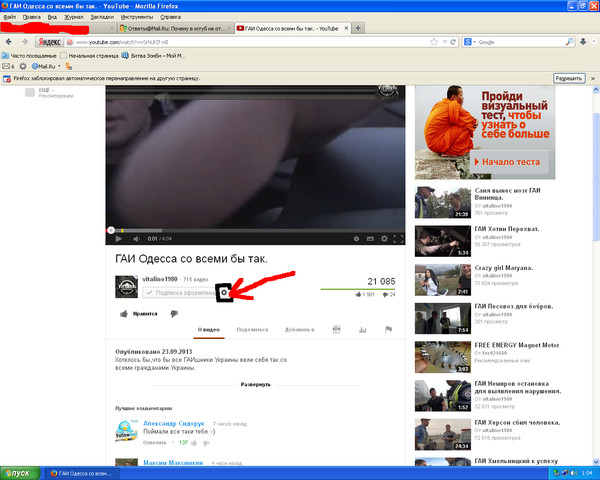 Но как вы побуждаете пользователей следить за вашей серией?
Но как вы побуждаете пользователей следить за вашей серией?Ответ прост: создайте увлекательную историю и зацепите их своей серией. Честно говоря, сериалы — лучший и беспроигрышный сценарий для создателей и зрителей.
Как создатель, вы очень рады работать над своей следующей серией, и, конечно же, вам не нужно ломать голову над новыми идеями. Вам, как зрителю, есть чего ожидать, и вы продолжаете заходить на канал.
Например, известный YouTube-канал Bon Appetit знает толк. У них есть разные сериалы, которые делают их присутствие на YouTube постоянным.
Добавить призыв к действию
Вы создали потрясающий контент на своем канале YouTube. У вас есть идеальная миниатюра, броский заголовок и увлекательное видео. Но вы по-прежнему не получаете желаемой помолвки. Чего не хватает? Вы уже догадались: призыв к действию (CTA). CTA — это секретный соус для увеличения вовлеченности и просмотров вашего контента. Эти небольшие сообщения появляются в ваших видео, сообщая зрителям, что делать дальше.
 Они могут быть простыми, например, «Нравится это видео», или более сложными, например, «Подпишитесь на наш канал, чтобы получать больше полезного контента». Итак, когда вы знаете, как разместить видео на Youtube, не забудьте добавить CTA.
Они могут быть простыми, например, «Нравится это видео», или более сложными, например, «Подпишитесь на наш канал, чтобы получать больше полезного контента». Итак, когда вы знаете, как разместить видео на Youtube, не забудьте добавить CTA.Опубликовать в нужное время
Вы изо всех сил пытаетесь запустить свой канал YouTube? Ты не один. Конкуренция большая, выделиться сложно. Но одна вещь, которая может помочь, — это правильное время публикации. Это верно. Время решает все, когда дело доходит до YouTube. может означать разницу между успехом и неудачей. В конце концов, вы хотите максимизировать свой зрительский потенциал и убедиться, что ваш контент увидит как можно больше людей.
Превратите своих зрителей в подписчиков
Нужна помощь в превращении ваших зрителей YouTube в подписчиков? Вы не одиноки. Многие создатели контента изо всех сил пытаются расширить свой канал YouTube и конвертировать просмотры в подписчиков. Вы знаете, что подписчики — это ключ к успеху на YouTube, поскольку именно они будут возвращаться, чтобы смотреть ваш контент снова и снова.
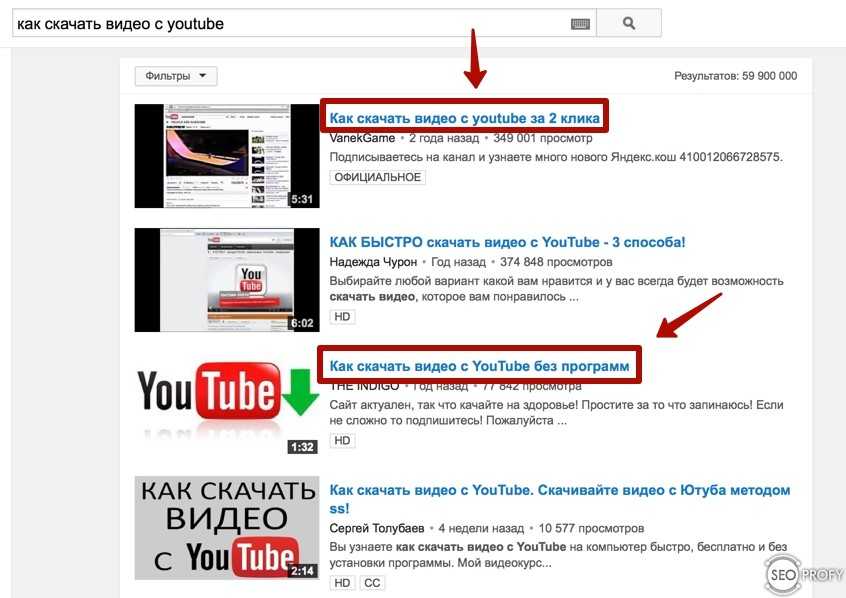 Итак, как вы конвертируете этих зрителей в подписчиков? Вот несколько советов YouTube, которые помогут вам.
Итак, как вы конвертируете этих зрителей в подписчиков? Вот несколько советов YouTube, которые помогут вам.- Убедитесь, что ваш контент интересен и интересен. Это побудит зрителей смотреть ваши видео и подписываться на них.
- Создавайте контент, полезный и актуальный для вашей аудитории. Люди с большей вероятностью подпишутся, если будут знать, что получат от вас полезную информацию.
- Рекламируйте свой канал в других местах, например, в социальных сетях или на других веб-сайтах. Это поможет вам охватить более широкую аудиторию и увеличить ваши шансы превратить зрителей в подписчиков.
Следите за аналитикой YouTube
Создателю контента важно понимать аналитику, связанную с вашим каналом YouTube. YouTube Analytics предоставляет данные о том, как зрители взаимодействуют с вашими видео, чтобы вы могли лучше понять свою аудиторию и оптимизировать свой контент. Эти данные позволяют отслеживать просмотры видео, время просмотра, предполагаемый доход и многое другое.
 Зная, как работает ваш канал и какие видео находят отклик у вашей аудитории, вы сможете решить, куда направить свой канал и какой контент производить.
Зная, как работает ваш канал и какие видео находят отклик у вашей аудитории, вы сможете решить, куда направить свой канал и какой контент производить.Не забыть, YouTube предлагает пять различных разнообразных метрик, которые могут помочь вам отслеживать успех вашего канала:
- Метрики канала
- Доходные метрики
- Метрики аудитории
- Метрики доходов
Подводя итог, можно сказать, что разместить видео на YouTube — очень простая задача, а развитие канала — задача сложная, но не невозможная. Вы можете добиться успеха при правильном сочетании планирования, тяжелой работы и знаний для адаптации. Используйте советы и рекомендации, чтобы ваш канал выделялся среди конкурентов и продолжал привлекать зрителей. Экспериментируя и обнаруживая, что лучше всего работает для вас, вы можете создать процветающий канал, который вы с гордостью можете назвать своим.
Часто задаваемые вопросы
- Сколько стоит размещение видео на YouTube
Ответ: Размещение видео на YouTube абсолютно бесплатно.
- Сколько просмотров вам нужно на YouTube, чтобы заработать деньги
Ответ: Вам нужно 4000 часов просмотра в прошлом году, чтобы заработать деньги.
Как создать публикацию в сообществе на YouTube
Думаете, как создать публикацию в сообществе на YouTube? Вкладка сообщений сообщества позволяет добавлять изображения, GIF-файлы, опросы и тексты. Это одна из лучших функций, которая позволяет вам взаимодействовать со своими подписчиками. В этом блоге давайте разберемся, как публиковать сообщения в сообществе на YouTube, чтобы получать просмотры видео на YouTube.
Содержание
Как публиковать сообщения сообщества на YouTube на ПК?
Теперь вы также можете планировать свои публикации в сообществе! Так, например, если вы хотите сделать важное объявление на своем канале YouTube, вы можете запланировать публикацию, чтобы избежать задержки. Кроме того, вы можете использовать эту функцию, если хотите вызвать у зрителей ожидание предстоящего видео; вы можете продолжать добавлять изображения и тексты.
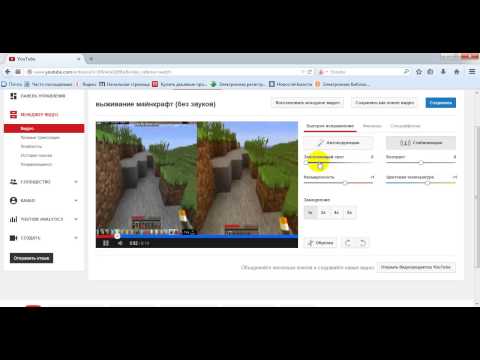
Вот несколько простых шагов о том, как публиковать сообщения в сообществе на YouTube для ПК:
1. Сначала откройте «youtube.com» в браузере.
2. Щелкните значок в виде камеры в правом верхнем углу рядом с панелью поиска.
3. Будут доступны три варианта: «загрузить видео», «Выйти в эфир» и «Создать публикацию». Во-первых, вам нужно выбрать «Создать публикацию». теперь будут отображаться различные параметры, такие как «изображение», «опрос», и «видео».0003
Размещайте изображения, опросы или GIF-файлы для взаимодействия со своими зрителями.
Разве не легко публиковать сообщения сообщества YT на своем компьютере? Итак, давайте теперь узнаем, как создавать сообщения сообщества на мобильных устройствах.
Как публиковать сообщения сообщества на YouTube Mobile?
Представьте, что вы находитесь в любом уголке мира, но при этом остаетесь на связи со своей аудиторией через изображения и тексты! Да… создание сообщений в сообществе будет
Шаги по созданию сообщений сообщества на мобильном YouTube для iPhone и Android очень похожи:
1.
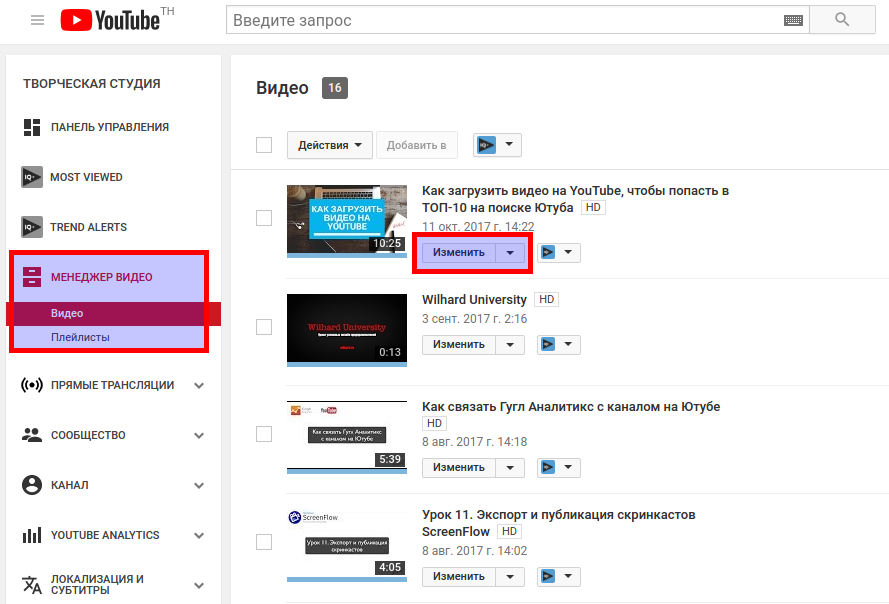 Откройте приложение YouTube на мобильном телефоне Android и iPhone.
Откройте приложение YouTube на мобильном телефоне Android и iPhone.2. Затем нажмите «+» ниже.
3. Теперь нажмите «Создать сообщение».
Теперь, когда вы знаете, как сделать публикацию в сообществе на YouTube на Android, вы можете подать заявку на iPhone!
Где находится вкладка «Сообщество YouTube»?
Ваши публикации в сообществе можно найти на вкладке «Сообщество» вашего канала и в разделе «Контент» Студии YouTube.
Как включить вкладку сообщества YouTube?
Вам потребуется 1000 подписчиков, чтобы иметь доступ к вкладке «Сообщество» YouTube. После того, как вы выполните критерии, обычно требуется одна или две недели, чтобы вкладка сообщества появилась на вашем канале YouTube.
Что можно публиковать на вкладке сообщества YouTube?
Используя вкладку «Сообщество», вы можете публиковать сообщения сообщества с текстом, фотографиями, анимированными GIF-файлами, опросами или ссылками на другие видео YouTube.
 В своей ленте подписки подписчики могут получать доступ к сообщениям сообщества.
В своей ленте подписки подписчики могут получать доступ к сообщениям сообщества.Заключение
Теперь, когда вы знаете, как публиковать сообщения сообщества на YouTube, вы можете создавать опросы для сравнения и анализа ваших собственных видео на YouTube. Опять же, это поможет вам лучше понять ожидания вашей аудитории.
Но вы должны помнить, что пост сообщества был доступен создателям контента YouTube с более чем 1000 подписчиков . Недавно YouTube объявил, что сократил количество подписчиков до 500. Это также один из критериев, по которому вы хотите иметь право на монетизацию YouTube.
Часто задаваемые вопросы
В.1 Как добавить запись сообщества на YouTube 2023?
Ответ. Войдите на YouTube> Создать> Создать публикацию> Введите сообщение или изображение> Опубликовать.
В.2. Как получить право на публикацию в сообществе на YouTube?
Ответ. Посты сообщества доступны авторам с более чем 500 подписчиками. После достижения 500 подписчиков вкладка «Сообщество» может появиться через неделю.